台式电脑无线连接失败怎么办?
- 电子常识
- 2025-06-30
- 2
在现代生活中,台式电脑连接互联网的需求日益增加,但是无线连接失败的问题时常困扰着用户。面对无法连接网络的故障,我们该如何一步步排查并解决问题呢?本文将为您提供一份全面的解决指南,涵盖从基础故障排查到高级网络设置的每一个细节,确保您能够顺利恢复台式电脑的无线连接。
一、检查基本的无线网络设置
1.确认无线网络服务已开启
需要确认路由器的无线网络服务已经开启。如果您的路由器支持物理开关,确保无线开关已推至开启位置。
2.检查无线网络是否可见
台式电脑无法像笔记本电脑那样直观显示可用的无线网络。您可以使用另一台设备扫描附近的无线网络,确认您的网络是否在可搜索范围内。
3.无线网卡驱动更新或重装
无线连接失败的一个常见原因是无线网卡驱动程序问题。访问电脑制造商的官方网站,下载并安装最新版本的无线网卡驱动程序。
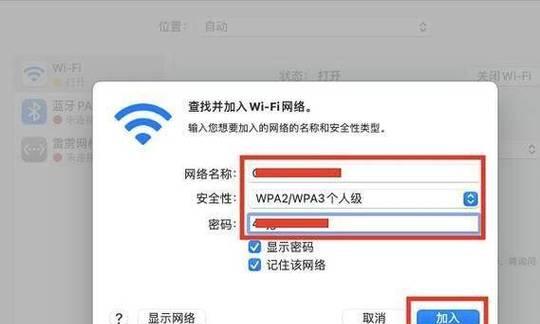
二、排查无线信号和物理连接问题
1.确认无线信号强度
检查台式电脑所在位置的无线信号是否足够强。可以尝试将电脑移动至离路由器更近的地方,或者检查是否有干扰信号的因素,例如微波炉、蓝牙设备等。
2.检查网线连接
即使台式电脑使用无线连接,也可能涉及网线。请确保网线连接正常,特别是若使用了无线网卡扩展器。
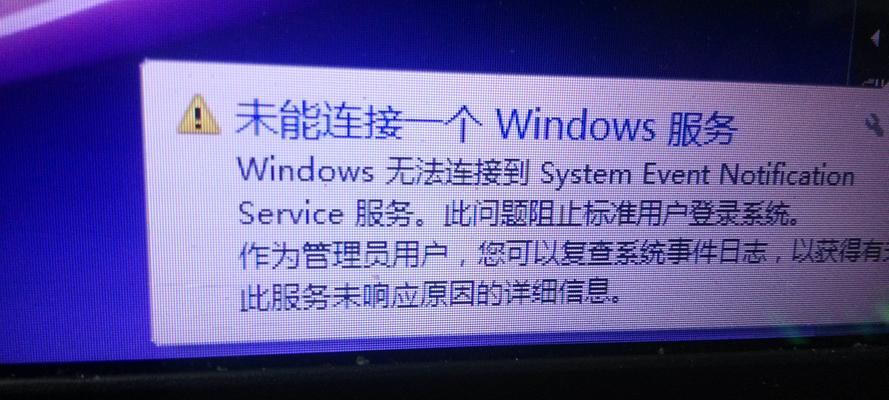
三、深入网络故障诊断
1.检查IP地址分配
如果台式电脑的IP地址设置不正确,可能会导致无法连接到无线网络。确认电脑获取的是自动获取IP地址,或者尝试手动设置一个IP地址。
2.运行网络故障排除器
大多数现代操作系统都内置了网络故障排除器。进入设置,找到网络和Internet部分,运行故障排除程序查找并解决网络问题。
3.重启路由器和电脑
有时简单的重启设备就能解决复杂的网络问题。断开路由器电源,等待一分钟后再重新插上;同时,重启台式电脑。
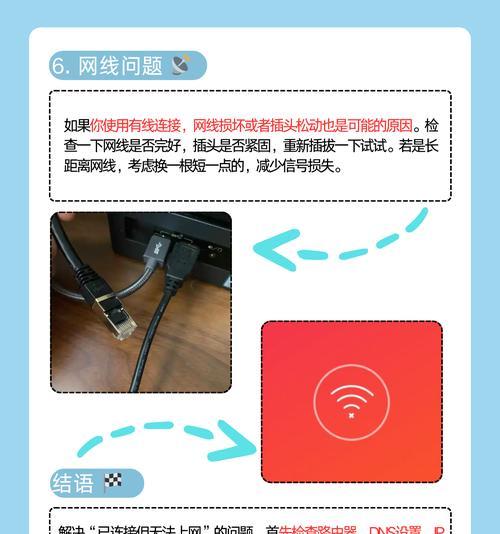
四、高级无线网络设置及恢复
1.进入无线网卡高级设置
在设备管理器中找到无线网卡,右键点击选择属性,进入高级设置页面。检查是否有与连接相关的问题需要调整,比如“无线模式”、“频段”等。
2.恢复出厂设置
如果以上步骤都无法解决问题,可以考虑将无线路由器恢复至出厂设置。但请记住,这将清除所有设置,并且需要重新配置网络。
3.更新操作系统
有时候,操作系统中的漏洞或过时组件也会导致无线连接问题。确保您的操作系统是最新版本,更新所有相关的系统补丁。
五、问题依旧存在时的专业建议
1.专业技术人员协助
如果自己解决问题感到困难,可以联系电脑制造商的技术支持,或者寻求专业的电脑维修服务。
2.查看设备支持论坛
搜索并浏览与您的无线网卡或台式电脑型号相关的技术论坛。用户们可能会分享相似问题的解决方案,而专业人士也可能会提供帮助。
3.检查是否有安全软件干扰
某些安全软件可能会阻止无线网络连接。检查您的安全软件设置,确保无线网络连接未被误识别为潜在威胁。
综合以上步骤,您应该能够解决台式电脑无线连接失败的问题。如果问题仍然存在,建议寻求专业技术支持,以避免可能的硬件损坏。记住,在进行任何操作之前,备份重要数据始终是明智的做法。通过逐步排查和细致操作,您最终一定能享受到稳定的无线互联网连接。
版权声明:本文内容由互联网用户自发贡献,该文观点仅代表作者本人。本站仅提供信息存储空间服务,不拥有所有权,不承担相关法律责任。如发现本站有涉嫌抄袭侵权/违法违规的内容, 请发送邮件至 3561739510@qq.com 举报,一经查实,本站将立刻删除。